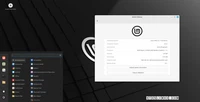<p>Copilot 的草稿正在侵入你的文本文档。</p>
微软对网页版Word中的Copilot功能进行重大调整,强制将Copilot图标永久放置在光标所在行的边角处,即使光标不在文档开头或新建行。
此举旨在提高AI工具的可见度,但牺牲了文档干净的空间。 Copilot用户可以通过右键点击或键盘快捷键访问该工具,而无需使用鼠标点击图标即可关闭浮动对话框,这可能会导致用户体验不便。 所有拥有Copilot许可证的用户都会受到此更新影响,包括微软个人或家庭订阅的用户,因为Copilot将于2025年1月默认添加到付费套餐中。目前无法在网页版Word中禁用Copilot,除非降级到经典版,但这可能只是一个临时解决方案。
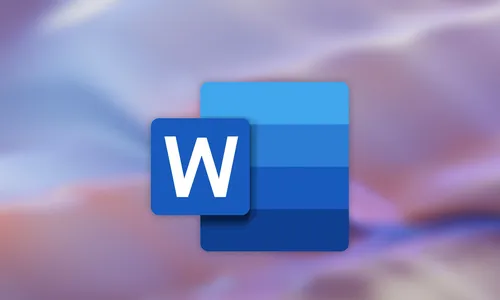
微软宣布对Word 网上版中Copilot的可见性进行重大更改。它强制将Copilot图标永久放置在光标所在行的边角处。
之前,“使用Copilot写作”图标只会在您在网页版Word中打开空白文档或在现有在线文档中新建一行时出现。然而,随着这一更新,即使您的光标位于段落中间,该图标也不会消失。
对于那些不想使用 Copilot 的人来说,这又是一个提醒微软孜孜不倦地推动我们所有人使用其持续的 AI 工具。对于那些使用 Copilot 的人来说,这个新功能牺牲了干净的空间,换取了一个可以通过右键点击文档相关部分并选择“用 Copilot 起草”或更轻松地使用键盘快捷键 Alt+i 来访问的工具。
此外,点击图标打开浮动 Copilot 对话框后,关闭它的唯一方法是点击右上角的“X”或按下Esc键,尽管后者仅在某些系统上有效。令人沮丧的是,如果在文档中其他地方点击或输入,它不会关闭。
任何拥有 Copilot 许可证的个人或企业,下次在网页版 Word 打开文档时都会看到这种增强的 AI 可见度。这包括所有拥有微软个人或家庭订阅的用户,因为微软于 2025 年 1 月默认将 Copilot 添加到付费套餐中,每月额外收费 3 美元。
目前,无法在网页版Word中禁用Copilot。阻止Copilot图标跟随你的唯一方法是通过帐户设置降级到Microsoft 365个人或家庭经典版,尽管微软暗示这可能只是一个临时解决方案,你将不得不等到订阅续订日期才能使其消失。或者,可以使用 Microsoft Word 桌面应用程序,在那里你可以摆脱 Copilot 的侵入性。
分类
最新文章
- <p><strong>Satechi SM3 机械键盘测评:安静高效的生产力利器</strong></p>
- This old mobile phone has become a fire hazard right before my eyes.
- <p>苹果日历的邀请函:与苹果待办事项有10种不同之处</p>
- <p><strong>苹果的工作:</strong> 2025 年苹果会发布一个与谷歌 Workspace 竞争的产品吗?</p>
- <p>苹果不太可能会举办特别活动来宣布 iPhone SE 4。</p>
- Today's New York Times Crossword Puzzle Clues and Answers (#608)
- Ubuntu 20.04 LTS 的支持即将到期。
- <p>读书清单太长了吗?让 AI 为您朗读。</p>
- This is my holy grail Blu-ray player.
- <p>Apple will release new products next week. Here's what's coming.</p>